Lo scopo di questo tutorial è spiegare come possiamo modificare e apportare modifiche a Configurazioni di rete su RHEL/CentOS 8/7 solo dalla riga di comando e, più specificamente, come possiamo impostare un indirizzo IP statico sulle interfacce di rete utilizzando gli script di rete del sistema, che è necessario configurare per servire i servizi di rete con connessione a Internet e come configurare o modificare RHEL/ nome host del sistema CentOS .
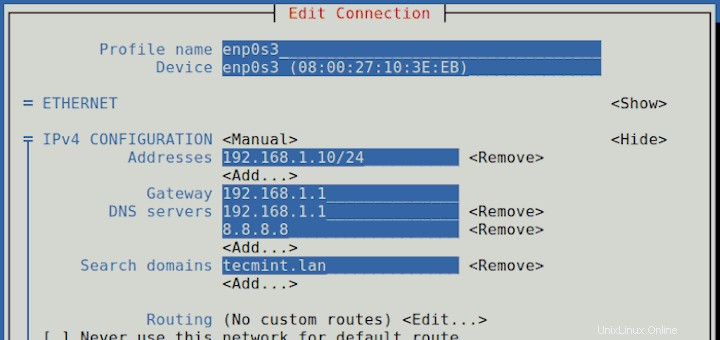
Ti mostrerà anche come possiamo gestire o disabilitare i servizi di sistema indesiderati, come Gestione rete , che non è più necessario nel caso in cui utilizzi un IP statico manuale configurato su script di rete, Avahi-Daemon che, inoltre, non è necessario su un server e rappresenta una grave lacuna di sicurezza, a meno che tu non abbia installato il server sul tuo laptop e desideri esplorare istantaneamente la tua rete per altri servizi, e alla fine ti presenterà Network Manager Text Interfaccia utente – nmtui , un'utilità di sistema che può semplificare il lavoro di modifica delle impostazioni di rete del sistema con configurazioni di interfaccia avanzate come la creazione di Bond, Bridge, Team e VLAN Interfacce.
Requisiti
- Installazione di "CentOS 8.0" con schermate
- Installazione di RHEL 8 con schermate
- Come abilitare l'abbonamento RHEL in RHEL 8
- Installazione minima del sistema CentOS 7.0
- Installazione minima del sistema RHEL 7.0
- Abbonamenti RHEL 7.0 attivi e repository funzionali
Inoltre, tieni presente che la maggior parte delle configurazioni offerte dalla modifica dei file di sistema non devono essere eseguite da una posizione remota utilizzando il servizio SSH finché non si stabilisce una connessione di rete continua e affidabile utilizzando un indirizzo IP fisso.
In questa pagina
- Disabilita i servizi indesiderati in CentOS
- Imposta indirizzo IP statico su CentOS
- Imposta il nome host in CentOS
- Imposta un indirizzo IP statico su CentOS utilizzando lo strumento Nmtui
Passaggio 1:disabilita i servizi di sistema indesiderati in CentOS
1. Prima di iniziare effettivamente a fare qualsiasi cosa, dobbiamo assicurarci che il nostro sistema disponga di alcuni strumenti di editing e networking necessari come netstat , ifconfig , wget , arricciare e lsof installati, alcuni di essi non verranno utilizzati in questo passaggio, ma è meglio averli installati per le configurazioni future.
# yum install nano wget curl net-tools lsof

2. Dopo aver installato gli strumenti, esegui ifconfig per ottenere le impostazioni e lo stato delle interfacce di rete, quindi eseguire netstat o lsof comando per verificare quali servizi sono in esecuzione per impostazione predefinita sul nostro server.
# ifconfig # netstat -tulpn # lsof -i
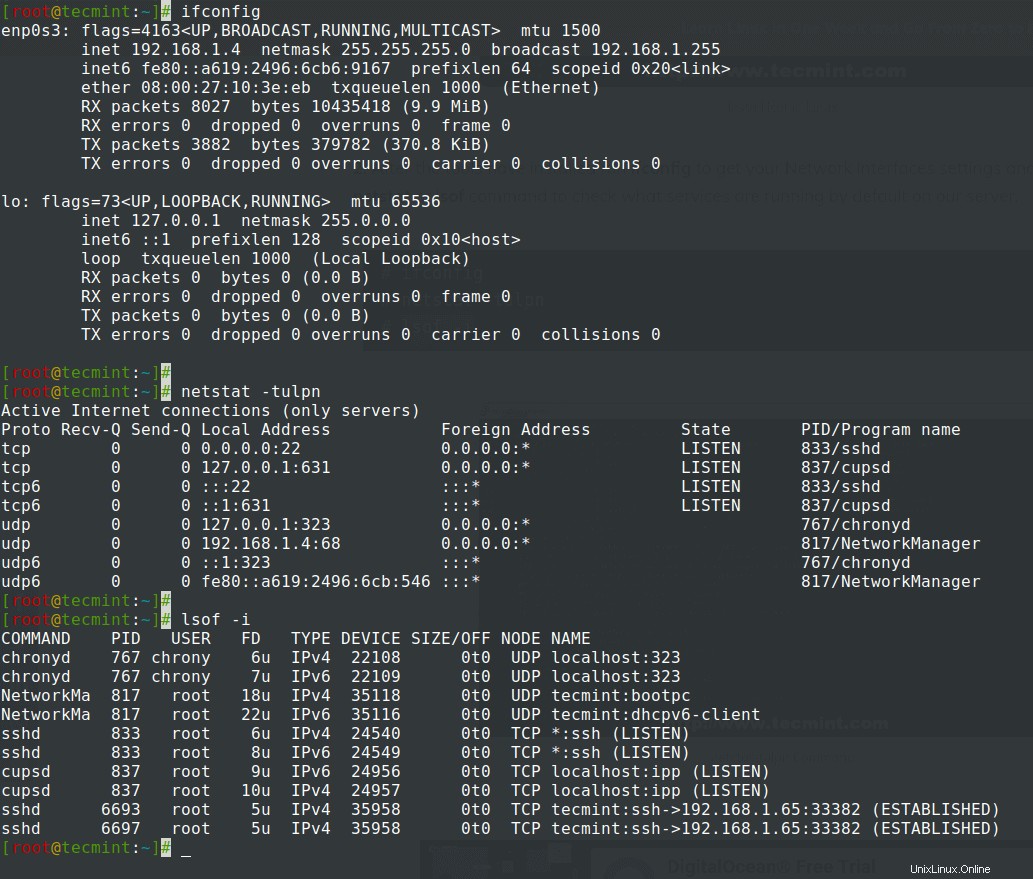
3. Il netstat l'output del comando è abbastanza autoesplicativo e mostra un elenco di socket associati al nome del programma in esecuzione.
Se, ad esempio, il nostro sistema non verrà utilizzato come servizio di posta, puoi interrompere Postfix master daemon che gira su localhost e, inoltre, arresta e disabilita altri servizi indesiderati utilizzando i seguenti comandi:l'unico servizio che consiglio di non interrompere o disabilitare per ora è SSH se hai bisogno del controllo remoto sul server.
Interrompi il servizio Postfix
# systemctl stop postfix # systemctl disable postfix # systemctl status postfix

Interrompi il servizio Avahi Daemon
# systemctl stop avahi-daemon # systemctl disable avahi-daemon # systemctl status avahi-daemon
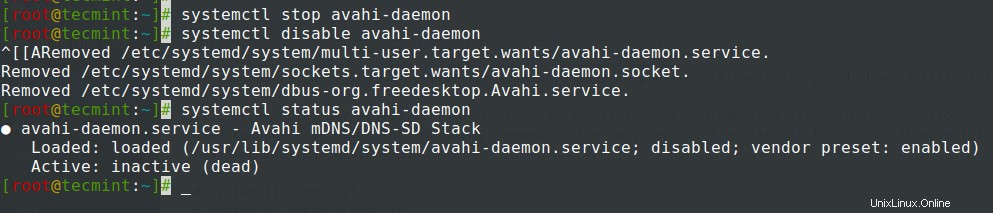
4. Puoi anche usare il vecchio init comandi per interrompere o disabilitare i servizi ma da Red Hat ora implementa systemd gestione dei processi e dei servizi, dovresti abituarti ai comandi systemctl e usarlo spesso.
Se usi Arch Linux, passare a systemd dovrebbe essere un gioco da ragazzi, sebbene tutti i comandi init ora siano collegati e pass-through systemd filter.
# service postfix stop # chkconfig postfix off
5. Se desideri ottenere un elenco di tutti i servizi avviati, esegui il servizio comando e per un rapporto completo usa systemctl .
# service --status-all # systemctl list-unit-files
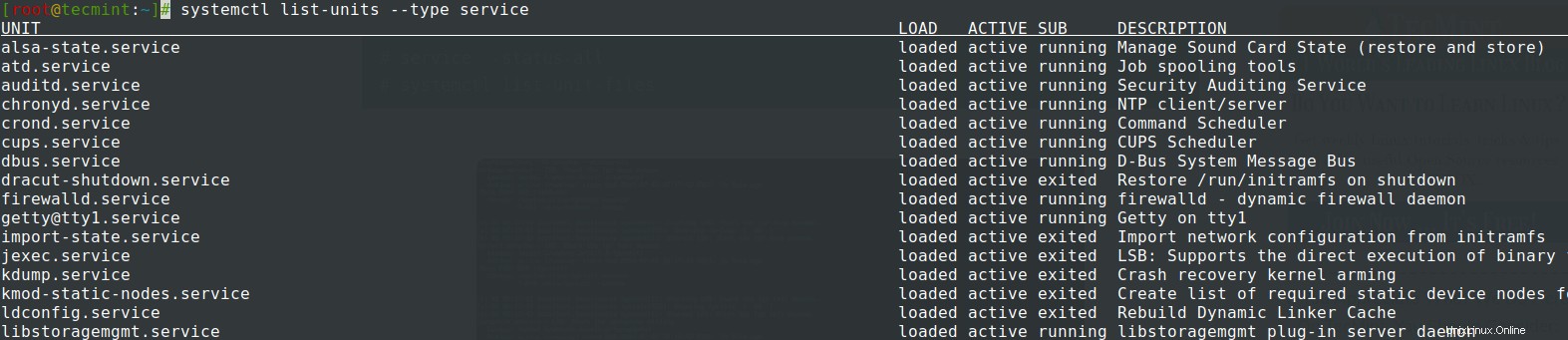
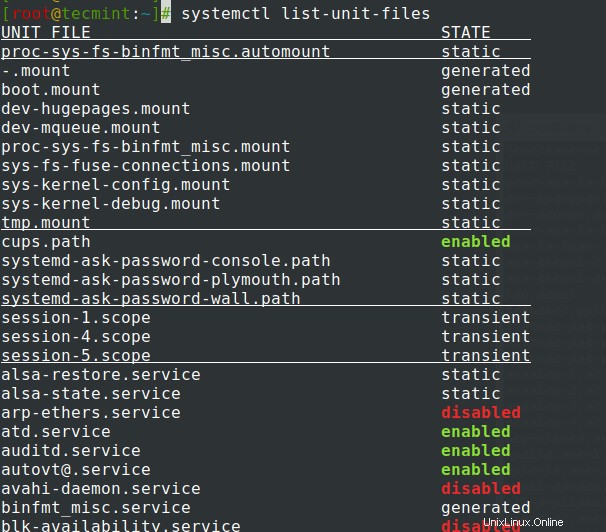
6. Per gestire i servizi, esegui systemctl comando utilizzando le opzioni più importanti:start , fermati , riavvia , ricarica , disabilita , abilita , mostra , liste-dipendenze , è abilitato ecc. seguito dal nome del servizio.
Inoltre, un'altra importante caratteristica che il systemctl il comando può anche essere eseguito su un server remoto tramite il servizio SSH su un host specificato utilizzando -H opzione ed eseguire le stesse azioni in locale.
Ad esempio, guarda il comando e lo screenshot qui sotto.
# systemctl -H remote_host start remote_service
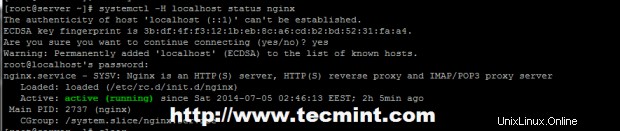
Passaggio 2:configurazione dell'indirizzo IP statico su CentOS
7. Prima di iniziare a modificare la Scheda di interfaccia di rete file di sistema assicurati che d'ora in poi e fino a quando non imposti l'IP statico, hai accesso fisico o di altro tipo al tuo server, perché questo passaggio richiede la rimozione dell'interfaccia di rete e delle connessioni.
Anche se può essere fatto senza problemi senza interrompere la connettività e attivare la connessione dopo il riavvio . Non è possibile testarlo prima del riavvio se hai solo una singola NIC collegata. Tuttavia, ti presenterò l'intero metodo e indicherò i passaggi da evitare nel caso in cui desideri mantenere la tua connettività e testarla in seguito.
8. Ora passa a /etc/sysconfig/network-scripts/ percorso, apri e scegli l'interfaccia di rete a cui desideri assegnare l'IP statico per la modifica, per ottenere tutti i nomi delle schede di rete da utilizzare ifconfig o il comando IP come mostrato.
# ifconfig OR # ip addr
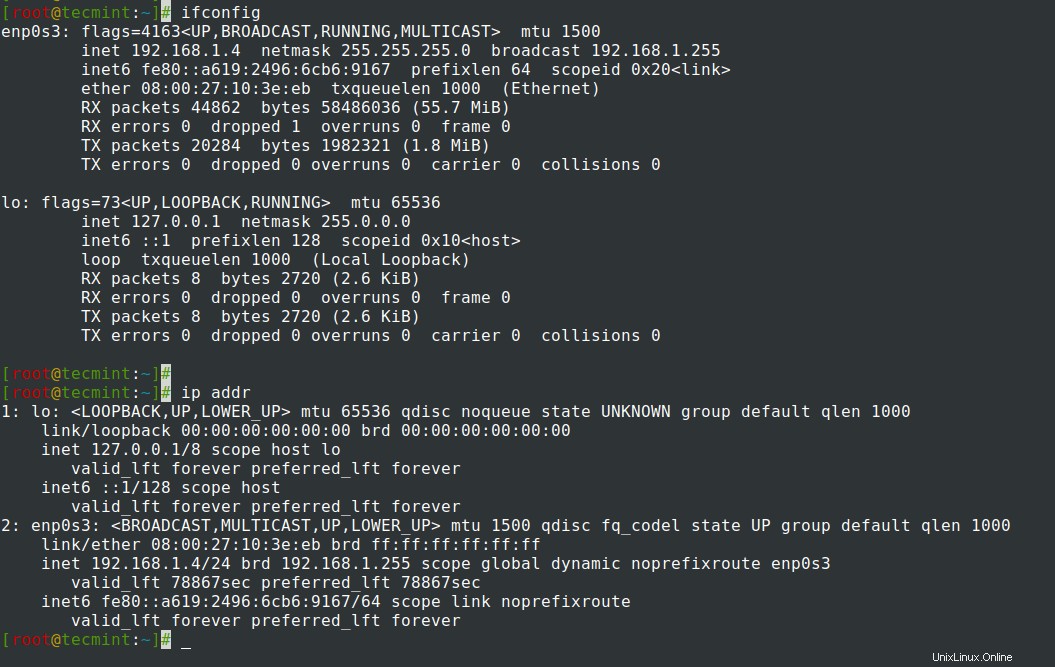
9. Quindi, utilizza il seguente modello di rete per modificare il file e assicurati che sia ONBOOT l'istruzione è impostata su SI , BOOTPROTO è impostato su statico o nessuno e non modificare HWADDR e UUID valori forniti per impostazione predefinita.
# nano /etc/sysconfig/network-scripts/ifcfg-enp0s3
Apporta le seguenti modifiche come mostrato.
TYPE=Ethernet
PROXY_METHOD=none
BROWSER_ONLY=no
BOOTPROTO=static
DEFROUTE=yes
IPV4_FAILURE_FATAL=no
IPV6INIT=yes
IPV6_AUTOCONF=yes
IPV6_DEFROUTE=yes
IPV6_FAILURE_FATAL=no
IPV6_ADDR_GEN_MODE=stable-privacy
NAME=enp0s3
UUID=7546e483-16a0-499e-aaac-b37246b410a5
DEVICE=enp0s3
ONBOOT=yes
IPADDR=192.168.1.10
NETMASK=255.255.255.0
GATEWAY=192.168.1.1
DNS1=192.168.1.1
DNS2=8.8.8.8
DOMAIN=tecmint.lan
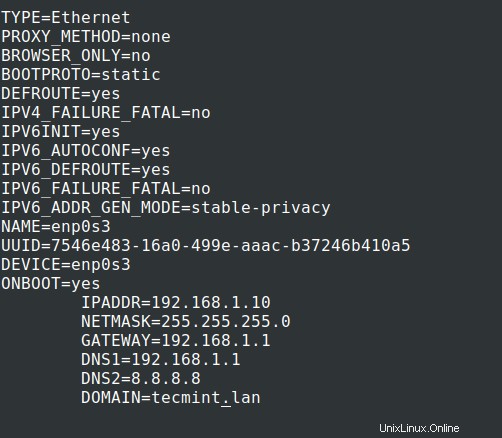
10. Dopo aver terminato la modifica del file, chiuderlo e passare a resolv.conf file se vuoi che i server DNS siano abilitati a livello di sistema.
# nano /etc/resolv.conf
Qui aggiungi i tuoi server DNS usando server dei nomi dichiarazione.
nameserver 192.168.1.1 nameserver 8.8.8.8
11. Ora Interfaccia di rete è configurato con un IP statico, non resta che riavviare la rete o riavviare il sistema e utilizzare ifconfig o IP comando per visualizzare l'indirizzo IP e testare la configurazione utilizzando ping comando.
# systemctl restart NetworkManager
# systemctl status NetworkManager # ifconfig # ip addr show
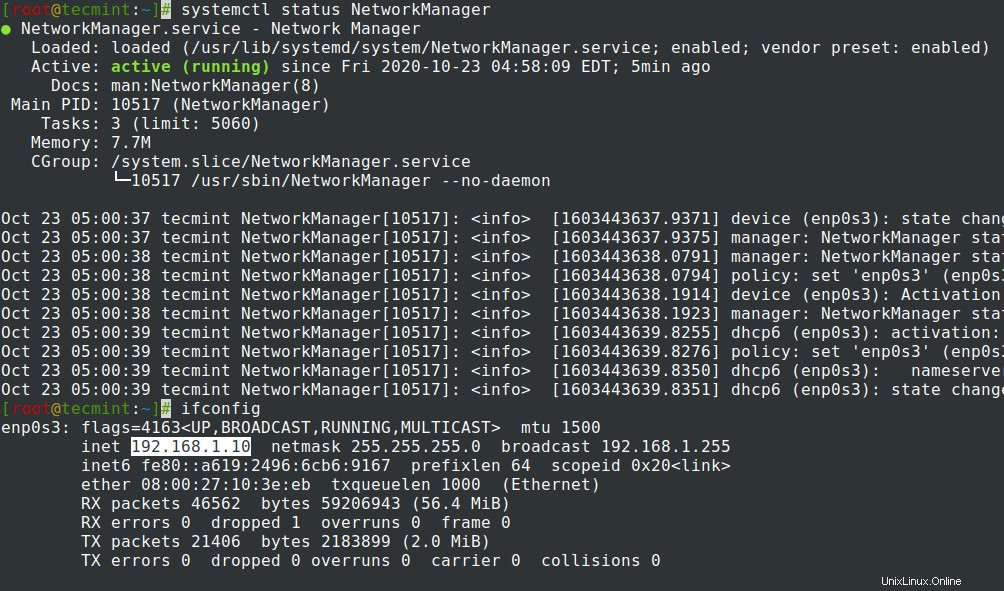
Passaggio 3:impostazione del nome host in CentOS
12. Per modificare il nome host del sistema a livello di sistema, apri nome host e host file che si trova su /etc percorso e modifica entrambi nel modo seguente.
File nome host
# nano /etc/hostname
Qui puoi aggiungere solo il nome del sistema, ma è una buona idea aggiungere il .dot dominio a.
server.tecmint.lan
File host
# nano /etc/hosts
Qui aggiungi lo stesso nome host di cui sopra sulla riga 127.0.0.1 prima delle istruzioni localhost.localdomain.
127.0.0.1 server.tecmint.lan localhost.localdomain …

In alternativa, puoi impostare hostname usando il comando hostnamectl come mostrato.
# hostnamectl -set-hostname tecmint.lan
13. Per verificare se il tuo hostname è impostato correttamente usa il comando hostname.
# hostname -s # For short name # hostname -f # For FQDN mame
Passaggio 4:imposta l'indirizzo IP statico su CentOS utilizzando lo strumento Nmtui
14. Interfaccia utente di testo di NetworkManager (TUI), nmtui , è uno strumento intuitivo di RHEL che fornisce un'interfaccia di testo per configurare la rete controllando Network Manager, che aiuta a modificare le impostazioni di rete avanzate come assegnare indirizzi IP statici alle interfacce di rete, attivare o disattivare una connessione, modificare le connessioni WI-FI, impostare le hostname di sistema o creare interfacce di rete avanzate come InfiniBand, bond, bridge, team o VLAN.
NetworkManager-tui è installato per impostazione predefinita in RHEL/CentOS 7.0, ma se per qualche motivo manca emette il seguente comando per installarlo.
# yum install NetworkManager-tui
14. Per avviare Network Manager Text User Interface, eseguire nmtui comando e utilizzare TAB o freccia tasti per navigare e premi Invio per selezionare un'opzione. Se desideri modificare o collegare direttamente un'interfaccia specifica, esegui le seguenti opzioni.
# nmtui edit enp0s3 # nmtui connect enp0s3
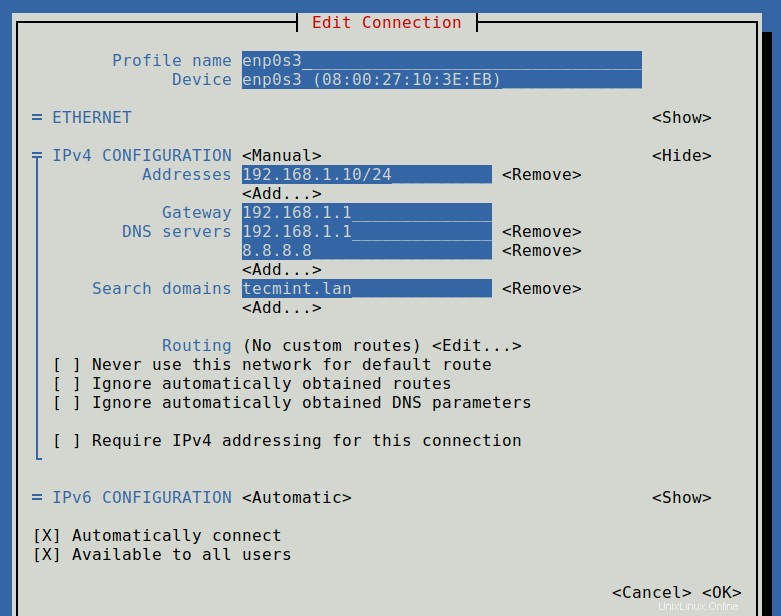
Se desideri impostare un IP statico, puoi anche utilizzare Interfaccia utente di testo di Network Manager come una facile alternativa per modificare effettivamente i file delle interfacce di rete, con un numero limitato di opzioni che il metodo ha da offrire, ma assicurati che Gestione di rete il servizio è abilitato e avviato sul tuo sistema.